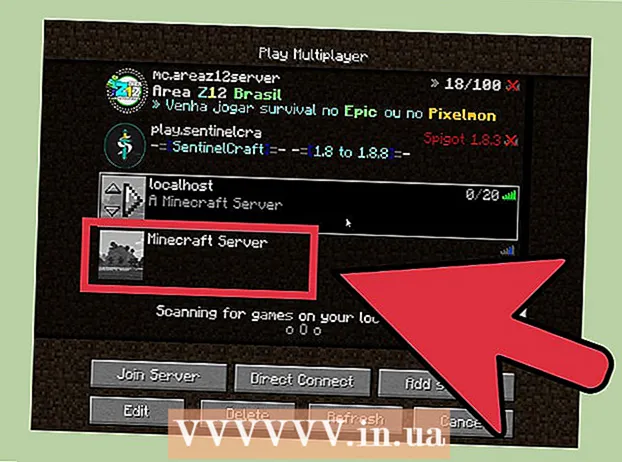Autore:
Lewis Jackson
Data Della Creazione:
13 Maggio 2021
Data Di Aggiornamento:
1 Luglio 2024

Contenuto
Dopo che la cache del browser è stata cancellata, i dati di navigazione del telefono vengono aggiornati. Se la cache è sovraccarica, questo aiuterà il dispositivo a funzionare più velocemente, ma rallenterà il caricamento dei siti web che hai visitato in precedenza. Il processo di svuotamento della cache potrebbe variare leggermente a seconda del browser in uso.
Passi
Metodo 1 di 7: su un browser Android stock (Android puro)
Aprire il browser Internet e premere il pulsante Menu (⋮). È inoltre possibile premere il pulsante Menu fisico (se disponibile) sul dispositivo.

Fai clic su "Impostazioni" nel menu. Questa opzione si trova in fondo al menu.
Clic "Privacy e sicurezza". Si apriranno le opzioni di privacy per il browser.

Fai clic su "Svuota cache" nella parte superiore del menu. Ti verrà chiesto di confermare la cancellazione della cache. annuncio pubblicitario
Metodo 2 di 7: sul browser Samsung ("Internet")
Aprire il browser Samsung ("Internet") e premere il pulsante Menu (⋮). Puoi anche premere il pulsante fisico Menu (se disponibile) sul dispositivo Samsung.

Fai clic su "Impostazioni" nel menu. Si aprirà una nuova schermata.
Fare clic su "Privacy" nella sezione Avanzate. Si aprirà il menu Privacy.
Clic "Elimina dati personali". Apparirà un elenco di caselle di controllo.
Seleziona le caselle "Cache" e "Cookie e dati dei siti", quindi fai clic su "Fatto". Tutte le cache del browser Samsung verranno cancellate. annuncio pubblicitario
Metodo 3 di 7: su Google Chrome
Apri il browser Chrome e premi il pulsante Menu (⋮). Se non lo vedi, puoi scorrere verso il basso nella pagina per le opzioni.
Fare clic su "Impostazioni" dal menu che appare. Sui telefoni con schermi piccoli, potrebbe essere necessario scorrere il menu verso il basso per trovarli.
Fare clic su "Privacy" nella sezione Avanzate. Si aprirà un nuovo menu.
Scorri verso il basso e tocca "Cancella dati di navigazione". Questo pulsante si trova nella parte inferiore del menu Privacy.
Assicurati che le caselle "Cache" e "Cookie, dati dei siti" siano selezionate, quindi fai clic su "Chiaro". Tutti i dati di memorizzazione nella cache di Google Chrome verranno eliminati. annuncio pubblicitario
Metodo 4 di 7: su Mozilla Firefox
Apri il browser Firefox e premi il pulsante Menu (⋮). Questa opzione si trova nell'angolo in alto a destra dello schermo. Potrebbe essere necessario scorrere verso il basso sulla pagina per visualizzare l'opzione.
Fai clic su "Impostazioni" dal menu Firefox. Il nuovo sipario si aprirà.
Clic "Privacy". Si aprirà il menu Privacy.
Scorri verso il basso e tocca "Cancella adesso". Questa opzione si trova nella sezione "Cancella dati privati".
Assicurati che la casella "Cache" sia selezionata, quindi fai clic su "Elimina i dati". La cache (e il contenuto selezionato) in Mozilla Firefox verranno eliminati. annuncio pubblicitario
Metodo 5 di 7: On Opera
Apri Opera e premi il pulsante "O" nell'angolo in basso a destra. Apparirà un piccolo menu di Opera.
Fare clic sull'opzione "Impostazioni" con immagine dell'ingranaggio.
Clic "Cancella dati di navigazione". Si aprirà un nuovo menu.
Seleziona la casella "Cancella cookie e dati" e fai clic su "OK". Tutti i dati di navigazione su Opera, inclusa la cache, verranno eliminati. annuncio pubblicitario
Metodo 6 di 7: su Dolphin
Apri Dolphin e premi il pulsante Dolphin nella parte inferiore dello schermo. È necessario essere nella parte superiore della pagina Web affinché i pulsanti di azione vengano visualizzati di seguito. Dopo aver fatto clic sull'icona Dolphin, verrà visualizzato il menu delle opzioni.
Fare clic sul pulsante "Cancella dati". L'azione è a forma di scopa.
Devi assicurarti che la casella "Cache e dati del sito" sia selezionata. Questo elemento è solitamente selezionato per impostazione predefinita.
Clic "Cancella dati selezionati". La cache di Dolphin verrà svuotata e il menu verrà chiuso. annuncio pubblicitario
Metodo 7 di 7: su tutti i browser
Apri l'app Impostazioni sul tuo telefono. Puoi svuotare la cache di qualsiasi browser cancellando i dati dell'applicazione. Questo disconnetterà il tuo account dal browser e restituirà tutte le impostazioni originali.
Scegli una buona "App" "Applicazioni". La dicitura può variare a seconda del dispositivo in uso.
Trova e tocca il browser in cui desideri eliminare i dati. Tutte le applicazioni che hai scaricato si troveranno nella scheda "Scaricate". Se il tuo browser è preinstallato sul tuo dispositivo, dovrai fare clic sulla scheda "Tutto" per trovarlo.
Clic "Elimina i dati". Dovrai confermare la richiesta di cancellare tutti i dati per l'applicazione. Si prega di premere "OK" per confermare. annuncio pubblicitario